✅ Zuletzt geprüft am
Ein schwarzer Bildschirm kann einen richtig aus der Ruhe bringen – vor allem dann, wenn der Monitor eigentlich eingeschaltet ist. Plötzlich siehst du nichts mehr, obwohl die Kontrollleuchte leuchtet und der PC läuft. In solchen Momenten fragst du dich schnell, ob das Gerät kaputt ist oder ob sich das Problem vielleicht einfacher lösen lässt.
Zum Glück steckt hinter einem schwarzen Bildschirm oft keine große Katastrophe. Häufig sind es kleine Ursachen wie ein loses Kabel, falsche Einstellungen oder ein Problem mit der Grafikkarte. Wenn du systematisch vorgehst, findest du die Fehlerquelle meist ziemlich schnell.
In diesem Artikel schauen wir uns Schritt für Schritt an, welche Gründe es geben kann und wie du den Fehler selbst eingrenzen kannst. So bekommst du wieder ein Bild auf deinen Monitor und sparst dir unnötigen Stress oder teure Reparaturen.
Erste Checks: Kabel, Anschlüsse und Stromversorgung

Wenn der Monitor zwar eingeschaltet ist, aber nichts anzeigt, solltest du zuerst die einfachsten Dinge kontrollieren. Überprüfe, ob das Stromkabel wirklich fest sitzt und ob die Steckdose funktioniert. Manchmal ist es nur ein lockerer Stecker oder eine ausgeschaltete Mehrfachsteckdose. Auch das Netzteil des Monitors kann bei manchen Modellen einen eigenen Schalter haben, den man leicht übersieht.
Danach schau dir die Verbindung zwischen PC und Monitor an. Nutzt du HDMI, DisplayPort oder DVI? Zieh das Kabel einmal ab und stecke es wieder fest ein. Besonders bei älteren Kabeln können die Kontakte ausleiern oder kleine Wackler verursachen.
Falls du ein Ersatzkabel hast, lohnt es sich, es kurz zu testen. Auch ein anderer Anschluss am Monitor oder der Grafikkarte kann Abhilfe schaffen. Viele Geräte bieten mehrere Eingänge, und manchmal ist nur der falsche Eingang ausgewählt. Achte deshalb darauf, dass im Monitor-Menü die richtige Quelle eingestellt ist. Mit diesen einfachen Schritten kannst du bereits viele Fehler ausschließen.
Signalprobleme zwischen Monitor und PC erkennen
Ein schwarzer Bildschirm entsteht oft, wenn zwar Strom da ist, aber kein Signal übertragen wird. Typische Hinweise sind Meldungen wie „Kein Signal“ oder ein Standby-Bildschirm. Dann solltest du zuerst sicherstellen, dass der PC überhaupt läuft. Hörst du Lüfter oder Festplatten? Leuchten Status-LEDs am Gehäuse?
Falls der Rechner startet, liegt das Problem meist an der Signalübertragung. Hier kannst du systematisch prüfen:
- Monitor an einem anderen PC testen
- PC mit einem zweiten Monitor verbinden
- Kabel und Adapter tauschen
Zeigt der Monitor an einem anderen Gerät ein Bild, weißt du, dass er in Ordnung ist. Bleibt er auch dort schwarz, könnte er selbst der Auslöser sein. Ebenso lässt sich der PC testen, indem du ihn an einen anderen Bildschirm anschließt.
Moderne Systeme nutzen oft mehrere Grafikausgänge. Wenn du eine separate Grafikkarte hast, solltest du den Monitor nicht an den Mainboard-Anschluss, sondern an die Grafikkarte anschließen. Schon dieser kleine Fehler sorgt oft dafür, dass kein Signal ankommt. So grenzt du schnell ein, wo das Problem liegt.
Schwarzer Bildschirm nach dem Einschalten des PCs: typische Ursachen
Es gibt Fälle, in denen der Monitor beim Start des PCs einfach schwarz bleibt, obwohl alles läuft. In solchen Momenten kann die Ursache im Startvorgang selbst liegen. Zum Beispiel, wenn das System nicht richtig bootet oder der POST (Power-On-Self-Test) fehlschlägt. Manche Mainboards geben dann Pieptöne aus oder zeigen Fehlercodes an.
Auch externe Geräte können Probleme verursachen. USB-Sticks, externe Festplatten oder sogar ein defekter Drucker können den Startvorgang blockieren. Deshalb lohnt es sich, den PC nur mit Tastatur, Maus und Monitor hochzufahren.
Ein weiterer häufiger Grund ist ein falscher Energiesparmodus. Manchmal wacht der PC nicht richtig auf und bleibt quasi hängen. Ein längeres Drücken des Einschaltknopfs, um den Rechner komplett herunterzufahren, und ein erneuter Start können das Problem lösen.
Falls du mehrere RAM-Module verbaut hast, kann es helfen, diese einzeln zu testen. Defekte oder lose eingesteckte Module führen ebenfalls dazu, dass der Rechner zwar läuft, aber kein Bildsignal ausgibt. Mit Geduld und Schritt-für-Schritt-Prüfung kommst du solchen Ursachen schnell auf die Spur.
Einstellungen im BIOS und Betriebssystem prüfen
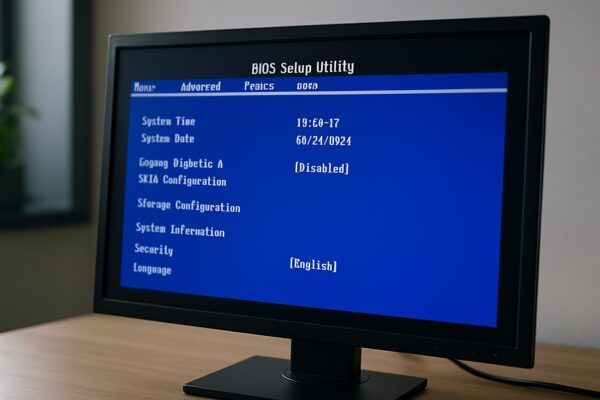
Wenn Monitor und PC technisch in Ordnung sind, kann ein schwarzer Bildschirm auch an falschen Einstellungen liegen. Schon im BIOS wird festgelegt, welche Grafikkarte oder welcher Ausgang zuerst genutzt wird. Falls dort zum Beispiel die integrierte Grafik statt der separaten Grafikkarte aktiv ist, bleibt der Monitor eventuell dunkel. Ein kurzer Blick ins BIOS-Setup kann also entscheidend sein.
Auch im Betriebssystem können Fehler auftreten. Windows merkt sich die zuletzt genutzten Monitoreinstellungen. Wenn ein zweiter Bildschirm entfernt wurde, versucht das System manchmal, weiterhin darauf zuzugreifen. In diesem Fall denkt der Rechner, dass der Monitor vorhanden ist, zeigt aber nichts an.
Über die Tastenkombination Windows-Taste + P kannst du die Anzeigeoptionen ändern und den richtigen Modus auswählen. Achte außerdem auf die eingestellte Auflösung. Ist diese zu hoch für den Monitor, bleibt er schwarz oder zeigt eine Fehlermeldung.
Falls der Bildschirm erst nach einem Update schwarz bleibt, lohnt es sich, im abgesicherten Modus zu starten. Dort kannst du problematische Treiber oder Einstellungen zurücksetzen. Mit diesen Anpassungen bekommst du wieder Kontrolle über die Bildausgabe.
Grafikkarte und Treiber als mögliche Fehlerquelle
Die Grafikkarte spielt eine zentrale Rolle bei der Bildausgabe. Wenn sie nicht richtig funktioniert, siehst du nur einen schwarzen Bildschirm. Ein häufiger Fehler ist ein lockerer Sitz im PCIe-Slot. Schon eine minimale Verschiebung durch Transport oder Staub kann den Kontakt beeinträchtigen. Deshalb lohnt es sich, die Karte einmal herauszunehmen und sauber wieder einzusetzen.
Auch die Stromversorgung der Grafikkarte darf nicht vergessen werden. Viele Modelle benötigen zusätzliche Kabel vom Netzteil. Sind diese nicht korrekt angeschlossen, startet die Karte nicht richtig.
Neben der Hardware sind auch die Treiber entscheidend. Ein fehlerhaftes oder inkompatibles Update kann dazu führen, dass Windows kein Bild mehr anzeigt. In diesem Fall hilft es, den Rechner im abgesicherten Modus zu starten und den Treiber neu zu installieren oder zurückzusetzen.
Wenn du mehrere Monitore verwendest, solltest du außerdem im Treibermenü prüfen, ob die Ausgabe richtig eingestellt ist. Manchmal wird das Signal auf einen Ausgang gelegt, den du gerade gar nicht nutzt. Ein kontrollierter Check der Treiber- und Hardwareseite spart viel Zeit und Nerven.
Schwarzer Bildschirm nach Windows-Update oder Systemänderungen
Besonders ärgerlich ist es, wenn der Bildschirm nach einem Windows-Update schwarz bleibt. Ursache sind oft fehlerhafte Treiber oder inkompatible Änderungen an der Systemkonfiguration. In solchen Fällen hat Windows manchmal Schwierigkeiten, die richtige Anzeigeeinstellung zu übernehmen.
Ein erster Schritt ist der abgesicherte Modus. Dort lädt Windows nur die nötigsten Treiber, sodass du prüfen kannst, ob das Problem mit einem Update zusammenhängt. Über die Systemwiederherstellung kannst du zu einem Punkt zurückkehren, an dem noch alles funktioniert hat.
Manchmal reicht es auch, das letzte Update zu deinstallieren. Windows bietet dir im Update-Menü die Möglichkeit dazu. Gerade Grafiktreiber-Updates sind berüchtigt dafür, dass sie unerwartete Fehler verursachen.
Wenn du ein Backup oder Wiederherstellungspunkt eingerichtet hast, kannst du dein System damit schnell wieder stabilisieren. Es ist also sinnvoll, diese Funktion regelmäßig zu nutzen. So kannst du Änderungen rückgängig machen, ohne gleich das ganze System neu aufsetzen zu müssen.
Hardwaredefekte: Monitor, Kabel oder Mainboard im Verdacht

Falls alle Software- und Einstellungsmöglichkeiten geprüft sind, kommt die Hardware selbst in den Blick. Ein Monitor kann nach Jahren schlicht den Geist aufgeben. Typische Anzeichen sind flackernde Bilder, Farbfehler oder eben ein dauerhafter schwarzer Bildschirm. Teste daher, ob der Monitor an einem anderen Gerät funktioniert.
Auch Kabel sind nicht zu unterschätzen. Ein geknicktes HDMI- oder DisplayPort-Kabel kann innen beschädigt sein, ohne dass man es sofort sieht. Ein schneller Tausch bringt hier oft Klarheit.
Wenn weder Kabel noch Monitor die Ursache sind, bleibt die Hardware im PC. Eine defekte Grafikkarte oder ein Problem am Mainboard kann dafür sorgen, dass kein Bildsignal mehr ausgegeben wird. Besonders dann, wenn auch nach Austausch des Monitors alles schwarz bleibt.
Solche Defekte lassen sich ohne Ersatzteile schwer prüfen. Dennoch kannst du durch systematisches Austauschen der Komponenten die Ursache eingrenzen. So stellst du fest, ob ein Hardwaretausch notwendig wird.
- Maximale Performance – Das Kabel übertrifft dank erstklassiger Fertigungsqualität und verstärkter, hochreiner Kupferleitungen die High-Speed-Spezifikation und überträgt daher…
- Premium-Qualität – Im Gegensatz zu herkömmlichen HDMI-Kabeln verfügen KabelDirekt-HDMI-Kabel über eine mehrschichtige Metallabschirmung im Stecker (siehe Bilder) sowie vergoldete, bruchsichere…
Stand: 28.08.2025 um 14:15 Uhr / * = Affiliate Links / Bilder von der Amazon Product Advertising API
Wann sich professionelle Hilfe lohnt
Manchmal lässt sich ein schwarzer Bildschirm trotz aller Tests nicht beheben. Gerade bei Verdacht auf einen Defekt an Mainboard, Grafikkarte oder Netzteil ist es sinnvoll, Fachleute einzuschalten. Denn ohne die passende Ausrüstung wird die Fehlersuche hier schnell zur Geduldsprobe.
Ein Computerfachgeschäft oder der Hersteller-Support kann mit speziellen Tools prüfen, welche Komponente betroffen ist. Oft geht es dann schneller und günstiger, als wenn du selbst lange herumprobierst.
Besonders dann, wenn dein Rechner für Arbeit oder Studium unverzichtbar ist, solltest du nicht zu viel Zeit verlieren. Auch beim Thema Garantie ist Vorsicht geboten: Wer selbst am Gerät herumschraubt, riskiert unter Umständen den Anspruch auf Reparatur oder Austausch.
Eine professionelle Diagnose lohnt sich also immer dann, wenn du alle einfachen Ursachen ausgeschlossen hast und die Hardware selbst in Frage kommt. Damit sparst du nicht nur Nerven, sondern auch das Risiko, durch eigene Reparaturversuche noch mehr Schaden anzurichten.
Fazit: Was du tun kannst, wenn der Bildschirm schwarz bleibt
Ein schwarzer Bildschirm wirkt im ersten Moment wie ein großes Problem, doch oft steckt etwas ganz Banales dahinter. Wenn du Schritt für Schritt vorgehst, findest du die Ursache meist selbst heraus – sei es ein loses Kabel, eine falsche Einstellung oder ein fehlerhafter Treiber. Wichtig ist, geduldig zu bleiben und systematisch auszuprobieren, statt wahllos alles gleichzeitig zu ändern.
Manchmal wirst du auch an Grenzen stoßen. Dann gilt es zu entscheiden: Lohnt sich noch ein weiterer Test oder ist es besser, Fachleute einzuschalten? Genau hier liegt die Balance zwischen Eigeninitiative und professioneller Unterstützung.
Sieh die Fehlersuche auch als Chance, mehr über deinen PC und deine Technik zu lernen. Jede Erfahrung macht dich sicherer im Umgang mit Problemen. Probiere dich aus, dokumentiere deine Schritte und finde heraus, welche Lösung wirklich funktioniert. So bist du beim nächsten schwarzen Bildschirm bestens vorbereitet.
FAQ – Häufige Fragen und Antworten
Hier habe ich noch Antworten auf häufige Fragen zu diesem Thema zusammengestellt:
Kann ein schwarzer Bildschirm auch durch Viren oder Malware verursacht werden?
Ja, in seltenen Fällen. Schadsoftware kann Systemdateien beschädigen oder die Anzeigeeinstellungen manipulieren, sodass der Bildschirm schwarz bleibt. Ein Start im abgesicherten Modus und ein kompletter Virenscan können hier helfen.
Warum wird der Bildschirm beim Spielen plötzlich schwarz?
Das passiert oft, wenn die Grafikkarte überhitzt oder der Treiber abstürzt. Kontrolliere die Temperaturen, reinige Lüfter und aktualisiere die Grafiktreiber. Auch ein zu schwaches Netzteil kann die Ursache sein.
Hilft es, die CMOS-Batterie zu entfernen, wenn der Bildschirm schwarz bleibt?
Ja, ein CMOS-Reset setzt das BIOS zurück. Dadurch werden fehlerhafte Einstellungen gelöscht, die den Start verhindern könnten. Die Batterie wird dafür kurz entfernt oder der Reset-Jumper am Mainboard genutzt.
Kann ein schwarzer Bildschirm auch durch den Monitor selbst im Standby-Modus entstehen?
Definitiv. Manche Monitore schalten sich automatisch in den Energiesparmodus. Überprüfe deshalb im Monitor-Menü die Energiespareinstellungen und deaktiviere ggf. den automatischen Standby.
Was kann ich tun, wenn der Bildschirm beim Laptop schwarz bleibt, aber der Rechner läuft?
Bei Laptops ist oft die Hintergrundbeleuchtung oder das Displaykabel betroffen. Schließe einen externen Monitor an. Funktioniert dieser, liegt das Problem am Laptop-Display selbst. Dann hilft meist nur eine Reparatur.





